Win10打开文夹闪退怎么解决?解决Win10开文件夹闪退的方法有哪些
发布时间:2017-07-04 13:48:10 浏览数:
今天给大家带来Win10打开文夹闪退怎么解决?解决Win10开文件夹闪退的方法有哪些,让您轻松解决问题。
最近有Win10系统用户发现在系统更新后出现桌面文件夹一打开就闪退的情况,那么遇到这样的问题该如何解决呢?下面小编给大家分享个解决Win10文件夹闪退的方法。解决方法: 1、鼠标右键点击开始图标,选择“控制面板”,如图所示:
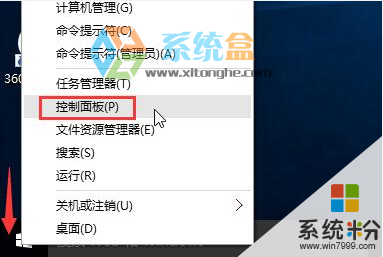 2、将查看方式更改为“类别”,点击选择“卸载程序”,如图所示:
2、将查看方式更改为“类别”,点击选择“卸载程序”,如图所示:
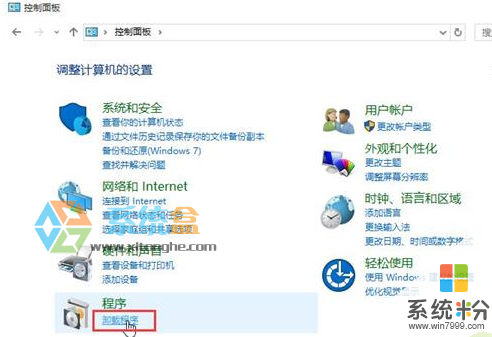 3、点击“查看已安装的更新”,然后将最近更新的程序进行卸载即可,如图所示:
3、点击“查看已安装的更新”,然后将最近更新的程序进行卸载即可,如图所示:
 4、操作完一系列,将电脑重启即可。
以上就是解决win10打开文件夹闪退的方法之一,有遇到这情况的朋友不妨按照这方式试试解决,一般是是由于更新有BUG或是更新和你电脑中的硬件或软件有不兼容的情况引起的。
4、操作完一系列,将电脑重启即可。
以上就是解决win10打开文件夹闪退的方法之一,有遇到这情况的朋友不妨按照这方式试试解决,一般是是由于更新有BUG或是更新和你电脑中的硬件或软件有不兼容的情况引起的。
以上就是Win10打开文夹闪退怎么解决?解决Win10开文件夹闪退的方法有哪些教程,希望本文中能帮您解决问题。